Detaljeret instruktioner er i Brugerguiden.
[. . . ] LBP-1210 Laserprinter
Brugervejledning
VIGTIGT:
Læs denne vejledning grundigt. Brug denne vejledning, når du har brug for hurtig hjælp.
Copyright
Copyright ©2002 Canon Inc. Alle oplysninger i denne vejledning er beskyttet af copyright. Ingen dele af denne publikation må gengives, overføres, afskrives, gemmes i et system, hvor det kan hentes frem igen, eller oversættes til noget sprog, under nogen form eller ved hjælp af elektroniske, mekaniske, magnetiske, optiske, kemiske, manuelle eller andre metoder, uden en skriftlig forhåndsgodkendelse fra Canon.
Bemærkning
Canon udsteder ikke garantier af nogen slags i forbindelse med denne vejledning. [. . . ] Skærmeksempler anvender Windows 98. Den måde, du bruger til at komme til dialogboksene på, bestemmer, hvor længe udskrivningsindstillingerne er gyldige: · Hvis du starter via kommandoen Udskriv. . . i et program, er dine valg kun gyldige i forbindelse med det pågældende udskriftsjob. De gemmes ikke, når du lukker programmet. · Hvis du starter via mappen Printere, er indstillingerne gyldige for alle Windows-programmer og forbliver gyldige, indtil indstillingerne ændres. Yderligere oplysninger om følgende funktioner findes i online Hjælp. Hvis du vil se online Hjælp, skal du vælge det emne, du ønsker oplysninger om, og trykke på F1 eller klikke på ?i titellinjen og derefter vælge det ønskede emne.
Brug af Canon Advanced Printing Technology
Kapitel 3
Brug af Canon Advanced Printing Technology
67
Fanen Generelt
Gør det muligt at udskrive en testside eller definere separatorsider. Yderligere oplysninger findes i dokumentationen til operativsystemet.
68
Brug af Canon Advanced Printing Technology
Kapitel 3
Fanen Detaljer
Angiver indstillinger af printerport og timeout. Yderligere oplysninger findes i dokumentationen til operativsystemet.
Spool-indstillinger. . .
Installationsprogrammet angiver følgende standarder.
Kapitel 3
Brug af Canon Advanced Printing Technology
69
Brug af Canon Advanced Printing Technology
Fanen Deling
Angiver indstillinger af udskriftsdeling. Denne fane er kun tilgængelig, når Fil- og udskriftsdeling er aktiveret. Yderligere oplysninger findes i dokumentationen til operativsystemet.
70
Brug af Canon Advanced Printing Technology
Kapitel 3
Fanen Sideopsætning
Angiver papirstørrelse, skalering, antal kopier, papirretning, sider pr. Yderligere oplysninger om Profiler findes på side 76.
Sidestørrelse gør det muligt at vælge den papirstørrelse, du bruger i programmet. (Letter, A4, B5, Executive, Envelope DL, Envelope nr. 10, C5-kuvert, Envelope Monarch, kartotekskort og tre brugerdefinerede papirstørrelser. Navnene på de brugerdefinerede papirstørrelser angives med indstillingen Brugerdefineret papirstørrelse. ) Outputformat gør det muligt at angive den papirstørrelse, der skal udskrives på. Hvis Outputformat er angivet til andet end Tilpas sidestørrelse, bliver billedet automatisk reduceret eller forstørret, så det passer til siden. Kopier gør det muligt at angive antallet af udskrevne kopier (1-999). Rething gør det muligt at vælge udskrivningsretning i forhold til papiret (Stående, Liggende).
Kapitel 3
Brug af Canon Advanced Printing Technology
71
Brug af Canon Advanced Printing Technology
Sidelayout gør det muligt at vælge antallet af sider pr. Hvis du vælger mere end én side, bliver billedet måske reduceret, så det passer til den valgte outputformat. Hvis du vælger 2, 4, 8 eller 9 sider pr. ark, forsvinder Manuel skalering og Siderækkefølge vises i stedet.
Manuel skalering gør det muligt at formindske eller forstørre billeder. [. . . ] Se også Klient.
Skalerbare fonte
Skalerbare fonte gør det muligt at udskrive tegn i forskellige størrelser og rotationsvinkler. Dette adskiller dem fra bitmapskrifttyper, der udskrives i faste størrelser og vinkler.
Skalering
Forstørrelse eller reduktion af det udskrevne billede.
Skriftype
En komplet tegnsæt med samme størrelse og typografi, f. eks. 12-punkt Courier fed.
160
Ordliste
Skrivebord
Hele Windows-skærmen, der repræsenterer arbejdsområdet i Windows. Ikoner, vinduer og proceslinjen vises på Windows-skrivebordet.
Skærmet
En kabeltype med en metallisk kappe over det ledende materiale, der forhindrer elektromagnetisk interferens fra de data, der passerer gennem kablet. [. . . ]

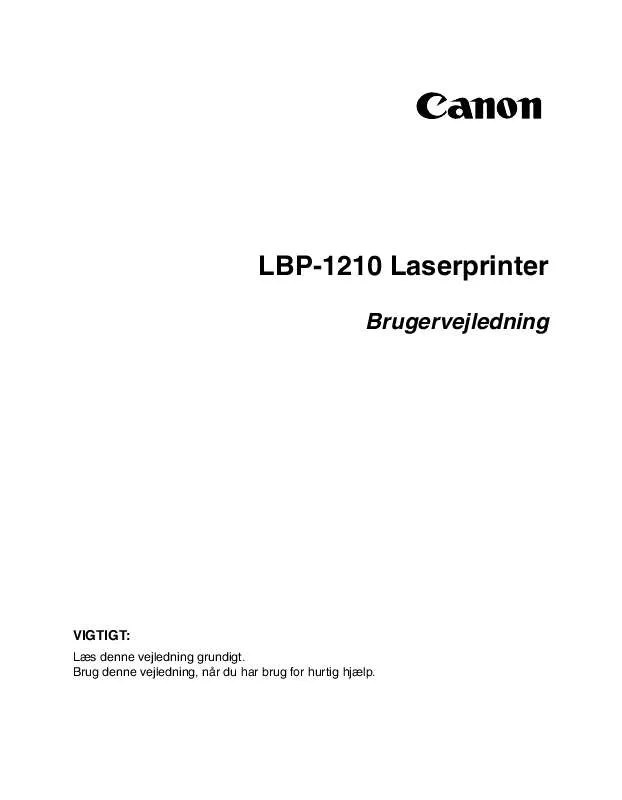
 CANON LASER SHOT LBP-1210 (2489 ko)
CANON LASER SHOT LBP-1210 (2489 ko)
